FAQ 常見問題
SFN140【如何在Cudy路由器使用DDNS功能?以DYNU申請操作為例】
Dynu DDNS 申請教學
本文將實際帶您申請DDNS,請參考以下步驟,若需在 Cudy 路由器設定 DDNS,詳情請看此篇 → sfn286【如何在Cudy路由器使用DDNS功能?以NO-IP操作為例】
步驟 1:建立帳戶
- 說明:至 Dynu 官網右上方點選 Create Account → Dynu 官網
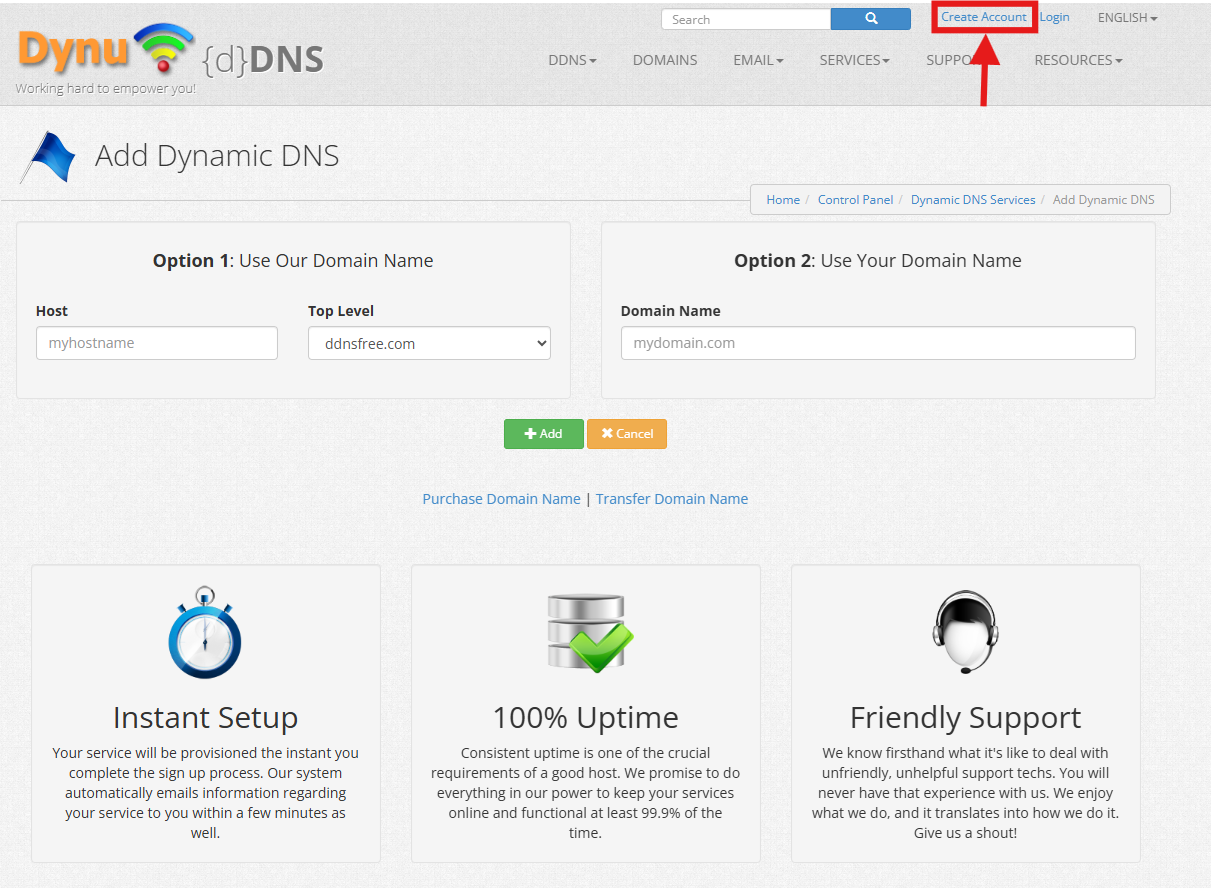
步驟 2:選擇註冊方式
- 說明:您可以由左側開始建立帳號,或是點選右側使用 Google 或 Github 註冊帳號
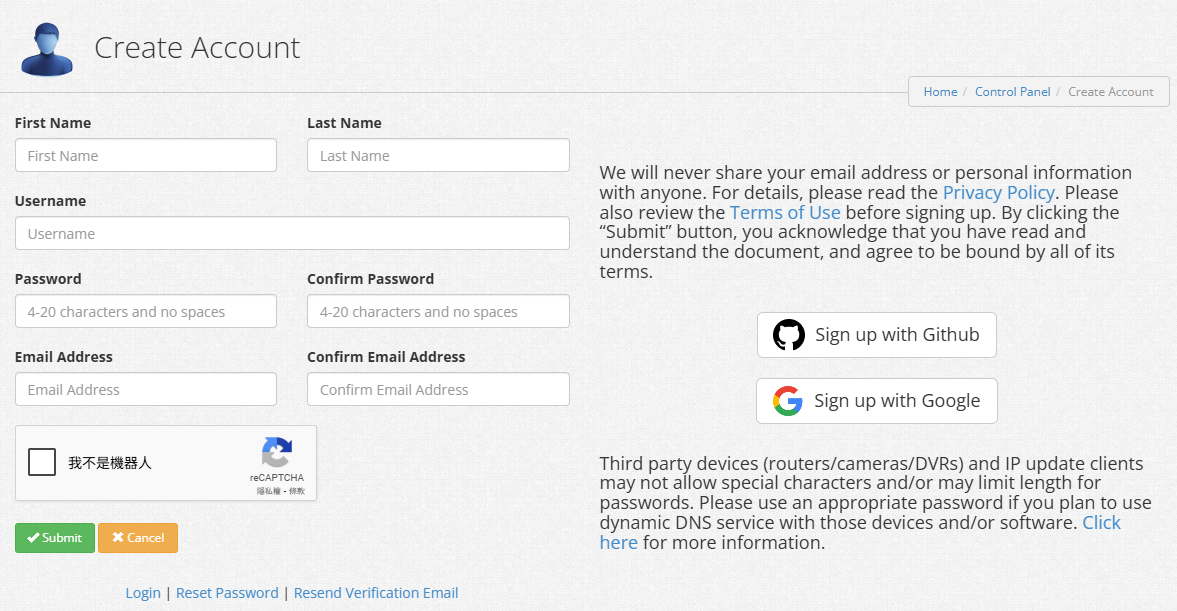
步驟 3:驗證信箱
- 說明:到信箱收驗證信並點選信件內的連結後,將跳轉到登入畫面
.png)
步驟 4:登入帳號
- 說明:輸入您註冊好的帳號及密碼並登入
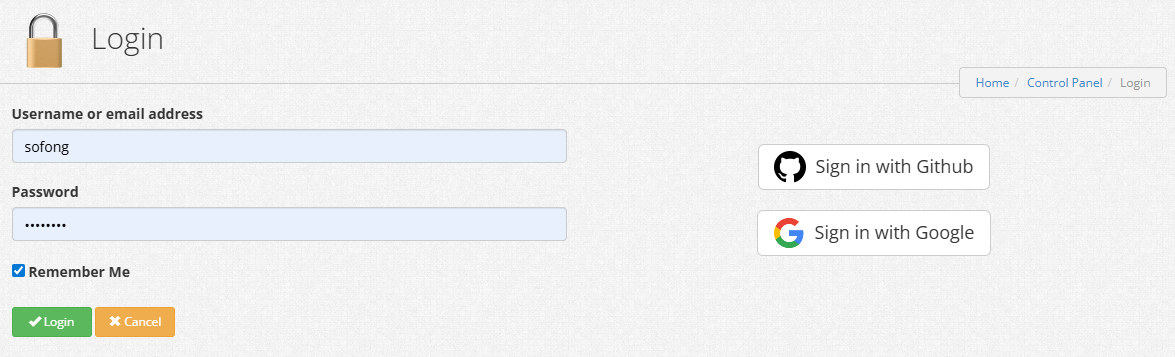
步驟 5:建立 DDNS 網域
- 說明:建立 DDNS 網域請點選 "DDNS Services"
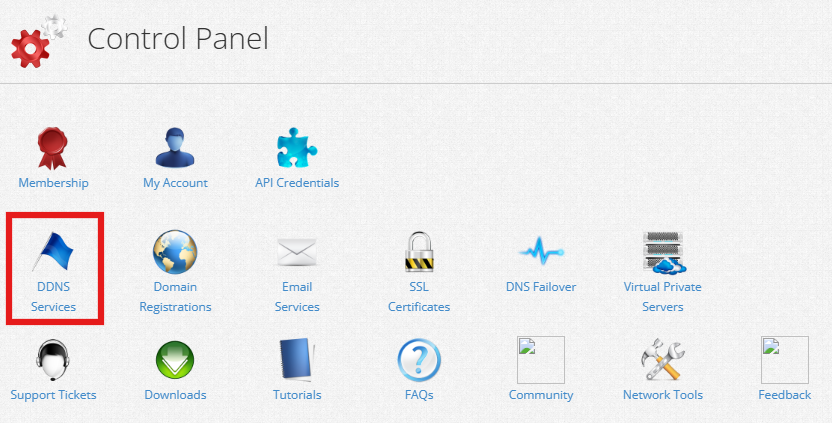
步驟 6:填寫網域資訊
- 說明:只需填入 Option 1 即可建立網域,輸入您想要的域名名稱(Host),英文小寫與數字且不得超過19字元
- 動作:Top Level 選擇順眼的即可點擊 Add
.png)
步驟 7:完成設定
- 說明:輸入完畢後,會先顯示手動設定畫面,請點選 Save 保存即可完成
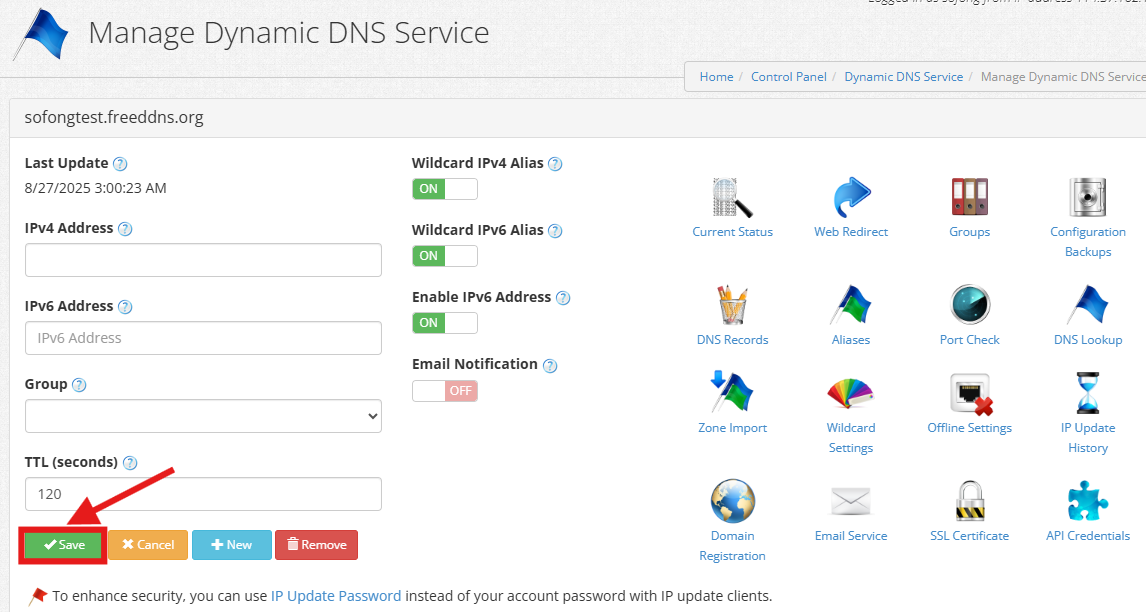
注意 : 建議一個禮拜左右登入設定頁面查看網域狀態及 IP 位址與路由器 IP 是否吻合,或手動更新
Download:
SFN-140【Dynu DDNS 申請教學】.pdf
